如何升级显卡驱动版本(解决显卡驱动版本过低的问题)
- 难题解决
- 2024-08-09
- 27
显卡驱动是计算机硬件中非常重要的组成部分之一,它负责控制显卡的工作和性能输出。然而,由于各种原因,显卡驱动可能会过低,导致系统运行缓慢、游戏卡顿等问题。本文将详细介绍如何升级显卡驱动版本,以解决显卡驱动版本过低的问题。
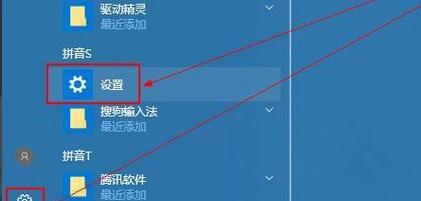
检查当前显卡驱动版本
在进行显卡驱动版本升级之前,首先需要确定当前的显卡驱动版本。打开计算机的设备管理器,找到显示适配器,右键点击显卡,选择属性,然后在驱动程序选项卡中可以看到当前的显卡驱动版本。
了解最新的显卡驱动版本
在升级显卡驱动之前,需要了解最新的显卡驱动版本。可以访问显卡厂商的官方网站,或者使用一些第三方软件来获取最新的显卡驱动版本信息。

备份当前的显卡驱动
在升级显卡驱动之前,建议备份当前的显卡驱动。这样,如果出现意外情况,可以方便地恢复到原来的显卡驱动版本。
下载最新的显卡驱动程序安装包
根据之前了解到的最新显卡驱动版本信息,从显卡厂商的官方网站下载对应的显卡驱动程序安装包。
关闭杀毒软件和防火墙
在安装显卡驱动程序之前,最好将杀毒软件和防火墙关闭。这是为了避免这些安全软件对显卡驱动程序进行干扰,从而导致安装失败或出现其他问题。
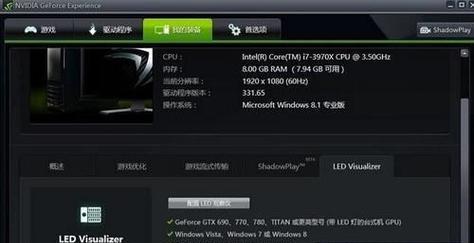
安装最新的显卡驱动程序
双击下载好的显卡驱动程序安装包,按照提示进行安装。在安装过程中,可以选择自定义安装选项,根据自己的需求选择所需的组件和功能。
重新启动计算机
安装完成后,建议重新启动计算机。这样可以确保新的显卡驱动生效,并且避免出现一些未知的兼容性问题。
检查显卡驱动版本是否更新成功
重新启动计算机后,再次打开设备管理器,找到显示适配器,右键点击显卡,选择属性,然后在驱动程序选项卡中可以验证显卡驱动版本是否已成功升级到最新版本。
解决显卡驱动兼容性问题
在升级显卡驱动的过程中,有时候可能会遇到一些兼容性问题,例如驱动程序安装失败、系统不稳定等。针对这些问题,可以尝试重新安装显卡驱动、升级操作系统补丁或者联系显卡厂商的技术支持。
定期检查显卡驱动版本并进行更新
显卡驱动版本的更新是一个持续的过程。为了保持系统的正常运行和显卡的性能输出,建议定期检查显卡驱动版本并进行更新。
注意事项:避免下载来路不明的驱动程序
在升级显卡驱动过程中,一定要避免下载来路不明的驱动程序。最好选择从显卡厂商官方网站或可信赖的第三方网站下载驱动程序,以确保其安全性和稳定性。
注意事项:不要频繁更换显卡驱动版本
频繁更换显卡驱动版本可能会导致系统不稳定,甚至出现蓝屏等问题。在更新显卡驱动版本时,要谨慎选择,并在更新之后进行一些测试,以确保系统的稳定性。
注意事项:及时修复驱动程序中的漏洞
随着技术的发展和安全威胁的不断增加,显卡驱动程序中可能存在一些漏洞。为了保护系统安全,建议及时修复这些漏洞,安装显卡驱动的安全补丁。
注意事项:根据实际需求选择合适的显卡驱动版本
在选择显卡驱动版本时,要根据自己的实际需求进行选择。有些版本可能在性能上有所提升,但也可能带来一些兼容性问题。要根据自己的需求和计算机配置来选择合适的显卡驱动版本。
通过本文介绍的方法,我们可以轻松地解决显卡驱动版本过低的问题,并提高系统运行和游戏体验的流畅度。然而,在升级显卡驱动版本之前,务必备份当前的驱动程序,并注意避免一些常见的兼容性问题。希望本文对大家有所帮助,谢谢阅读!
版权声明:本文内容由互联网用户自发贡献,该文观点仅代表作者本人。本站仅提供信息存储空间服务,不拥有所有权,不承担相关法律责任。如发现本站有涉嫌抄袭侵权/违法违规的内容, 请发送邮件至 3561739510@qq.com 举报,一经查实,本站将立刻删除。